anak_dumai
New member
Mungkin diantara anda pernah mengalami windows rusak, kemudian windows anda install ulang lagi dari awal dan kelihatan windows berjalan dengan normal tanpa masalah. Akan tetapi setelah sekitar 1 minggu atau bahkan kurang, windows anda rusak lagi, padahal baru di install. Jika anda menemui hal ini, kemungkinan kerusakan adalah di harddisk yang sudah berkurang kondisi fisiknya. Ciri–ciri lainnya adalah windows berjalan lambat bahkan sangat lambat, walaupun spesifikasi mainboard, processor dan ram cukup memada

Berikut cara cek harddisk secara cepat dan akurat :
Download program HDD Sentinel. Kebetulan adalah yang versi DOS, karena lebih cepat prosesnya dan bisa untuk cek harddisk SATA. File hasil download berbentuk iso, jadi anda bisa langsung burning file tersebut ke CD.
Link HDD Sentinel versi DOS :
http://www.ziddu.com/download/14915487/hdsdos_cd.zip.html
Cara Cek harddisk dengan HDD Sentinel :
1. Masukkan CD Hdd Sentinel ke CDROOM
2. Setting BIOS komputer anda agar CDROM bisa booting di urutan pertama, kemudian simpan dan keluar dari BIOS.
3. Kemudian komputer akan langsung booting dari CD dan HDD Sentinel akan langsung melakukan cek harddisk anda.
4. Hasil akan langsung terlihat dalam prosentase
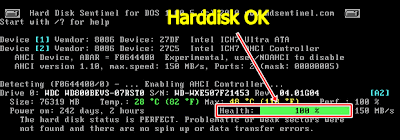
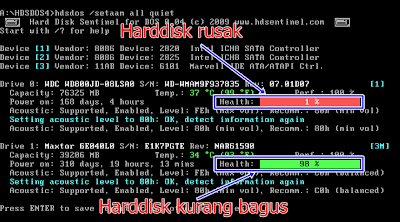
Health : kalau angkanya di bawah 100%, biasanya harddisk sudah mengalami masalah (mau rusak) dan biasanya windows sudah tidak stabil dan lambat. Jadi anda dapat menyarankan ke konsumen atau diri anda sendiri, untuk segera membackup data dalam harddisk tersebut, karena harddisk sudah rawan rusak dan data bisa hilang. Dan sebisa mungkin harddisk segera diganti dengan yg OK. Harddisk yg bagus kondisi Health : 100%
Perf : adalah kondisi file simpanan di harddisk tersebut, jadi bukan kondisi fisiknya.
Power On : menunjukkan berapa lama harddisk itu sudah digunakan.
Temp : menunjukkan suhu harddisk.
Oya, program hdd sentinel ini dilengkapi juga dengan indikator warna :
Hijau : kondisi bagus.
Kuning : kondisi waspada / kurang bagus.
Merah : kondisi rusak
Demikian cara cek harddisk secara cepat dan akurat, semoga bermanfaat.
NB:
trik/cara ini udh aku coba sendiri dan hasilnya sangat memuaskan

Berikut cara cek harddisk secara cepat dan akurat :
Download program HDD Sentinel. Kebetulan adalah yang versi DOS, karena lebih cepat prosesnya dan bisa untuk cek harddisk SATA. File hasil download berbentuk iso, jadi anda bisa langsung burning file tersebut ke CD.
Link HDD Sentinel versi DOS :
http://www.ziddu.com/download/14915487/hdsdos_cd.zip.html
Cara Cek harddisk dengan HDD Sentinel :
1. Masukkan CD Hdd Sentinel ke CDROOM
2. Setting BIOS komputer anda agar CDROM bisa booting di urutan pertama, kemudian simpan dan keluar dari BIOS.
3. Kemudian komputer akan langsung booting dari CD dan HDD Sentinel akan langsung melakukan cek harddisk anda.
4. Hasil akan langsung terlihat dalam prosentase
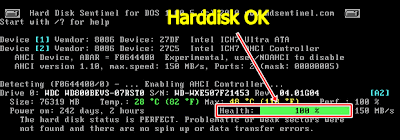
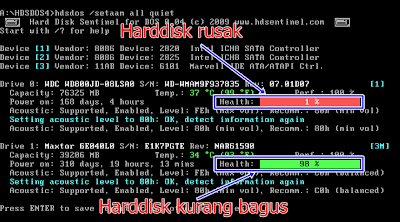
Health : kalau angkanya di bawah 100%, biasanya harddisk sudah mengalami masalah (mau rusak) dan biasanya windows sudah tidak stabil dan lambat. Jadi anda dapat menyarankan ke konsumen atau diri anda sendiri, untuk segera membackup data dalam harddisk tersebut, karena harddisk sudah rawan rusak dan data bisa hilang. Dan sebisa mungkin harddisk segera diganti dengan yg OK. Harddisk yg bagus kondisi Health : 100%
Perf : adalah kondisi file simpanan di harddisk tersebut, jadi bukan kondisi fisiknya.
Power On : menunjukkan berapa lama harddisk itu sudah digunakan.
Temp : menunjukkan suhu harddisk.
Oya, program hdd sentinel ini dilengkapi juga dengan indikator warna :
Hijau : kondisi bagus.
Kuning : kondisi waspada / kurang bagus.
Merah : kondisi rusak
Demikian cara cek harddisk secara cepat dan akurat, semoga bermanfaat.
NB:
trik/cara ini udh aku coba sendiri dan hasilnya sangat memuaskan


